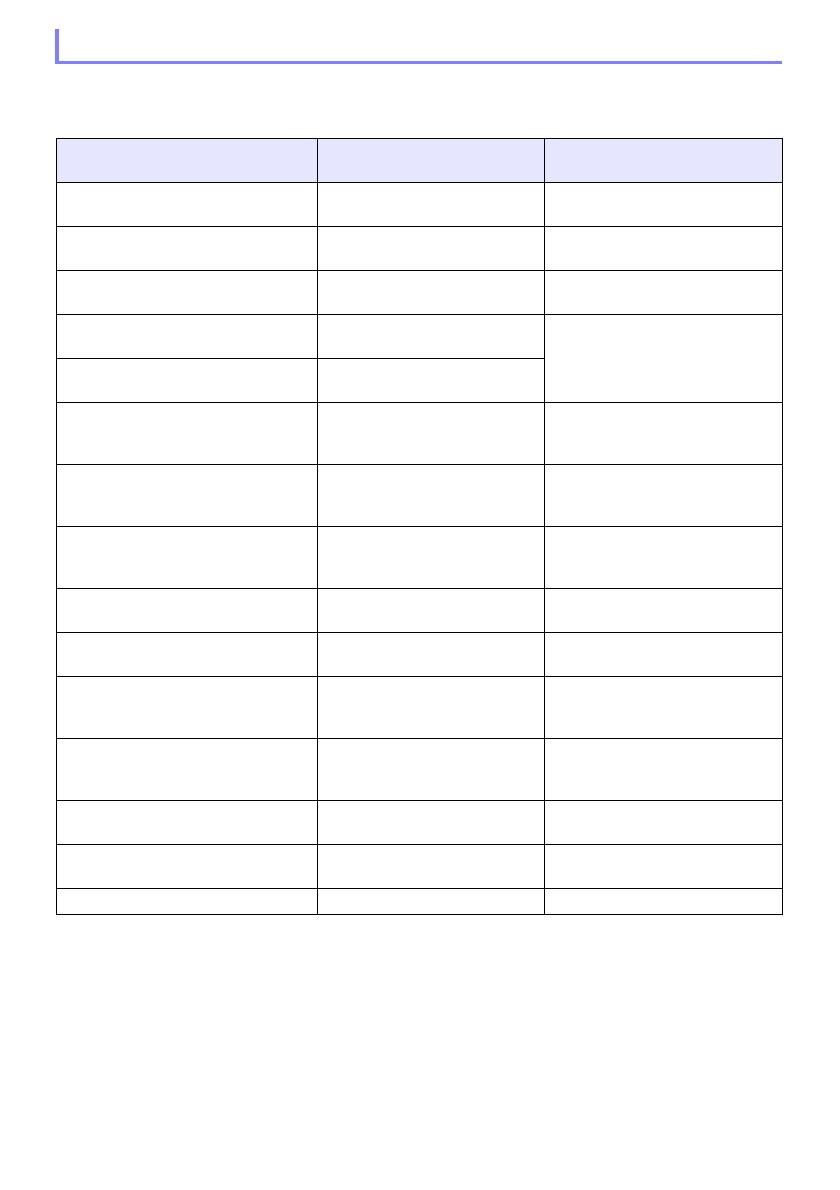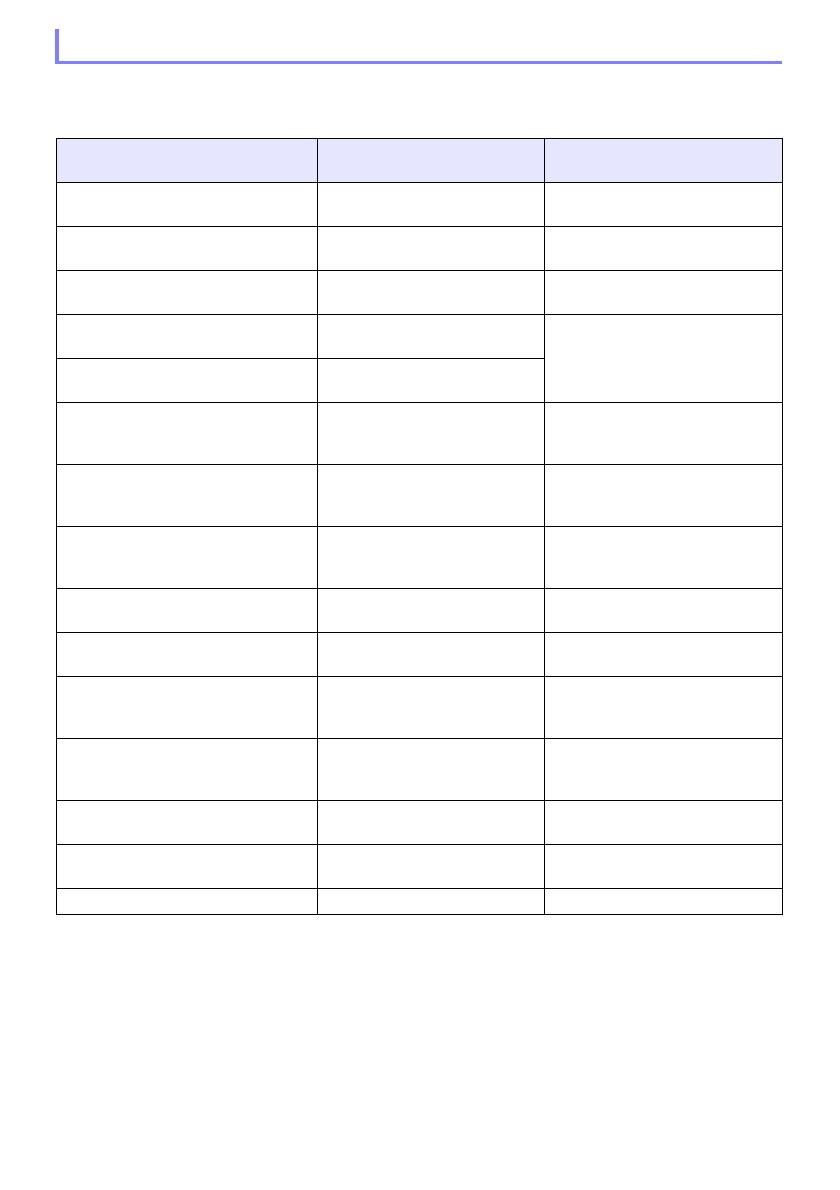
4
Trong khi có kết nối mạng LAN giữa máy chiếu và máy tính, bạn có thể sử dụng các mục trên cửa sổ
chức năng Network Connection (xuất hiện khi nhấp vào nút menu chức năng) để thực hiện các hoạt
động mô tả dưới đây.
Sử Dụng Menu Chức Năng Network Connection
Để làm việc này: Chọn mục menu chức năng
này: Tham khảo:
Ưu tiên tốc độ hiển thị so với chất lượng
hình ảnh màn hình chiếu*1
[Projection Setting] 3
[High-speed] –
Ưu tiên chất lượng hình ảnh so với tốc
độ hiển thị màn hình chiếu*1
[Projection Setting] 3
[High-resolution] –
Phát âm thanh máy tính ra loa máy
chiếu[Audio Out] “Phát Âm Thanh Máy Tính Ra Loa
Máy Chiếu” (trang 5)
Chuyển từ chiếu màn hình chính sang
chiếu màn hình mở rộng*2
[Select the Projection Screen] 3
[Extended Screen] –
Chuyển từ chiếu màn hình mở rộng
sang chiếu màn hình chính*2
[Select the Projection Screen] 3
[Main Screen]
Sử dụng thiết bị thông minh để điều
khiển từ xa máy tính chạy Network
Connection
[PC Remote]
“Điều khiển máy tính từ xa qua thiết
bị thông minh” (trang 7)
Cấu hình cài đặt mạng máy chiếu
[Admin Screen]
“Sử Dụng Trang Quản Trị Máy
Chiếu” (Xem “Hướng Dẫn Chức
Năng Mạng” riêng.)
Điều khiển từ xa máy chiếu qua kết nối
mạng LAN [Admin Screen]
“Điều khiển máy chiếu từ xa qua kết
nối mạng LAN” (Xem “Hướng Dẫn
Chức Năng Mạng” riêng.)
Thay đổi kết nối mạng LAN không dây
sang máy chiếu khác [Server Search] “Ngắt kết nối mạng LAN không dây
hiện tại và kết nối lại” (trang 8)
Tạo bản sao của Network Connection
trên ổ flash USB*1[Token Wizard] “Sử dụng hướng dẫn Token (chỉ
Windows)” (trang 9)
Để máy tính tự động kết nối vào điểm
truy cập mỗi khi Network Connection
được khởi động*3
[Auto WiFi Connect] –
Xóa thông tin kết nối (mật khẩu) được
lưu trữ bởi Network Connection*1[Initialize]
“Để xóa thông tin kết nối (mật khẩu)
được Network Connection lưu trữ”
(trang 8)
Hiển thị địa chỉ IP và mã đăng nhập của
máy chiếu được kết nối qua mạng LAN [Info] –
Hiển thị thông tin phiên bản Network
Connection [About] –
Thoát Network Connection [Exit] –
*1 Không hỗ trợ khi chạy trên Mac OS.
*2Với Windows 8/8.1/10 và Mac OS, cần cài đặt phần mềm trình điều khiển để kích hoạt các chức
năng này. Xem “Phần Mềm Trình Điều Khiển Bổ Sung” (trang 5).
*3 Không hỗ trợ khi chạy trên Windows.